主成分分析
概要
主成分分析(Principle Component Analysis, PCA)は次元を削減し, データを集約する手 法です.
本ソフトウェアでは2次元または3次元まで次元を削減することができます.
操作手順
開始画面またはサイドメニューからPrincipal Component Analysisをクリックします
. クリックすると以下の画面が表示されます.
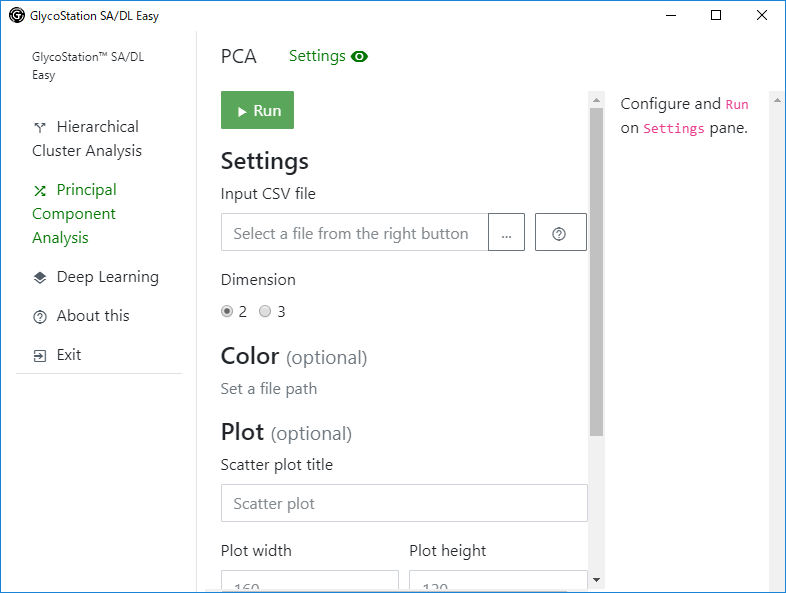
上部ナビ上のSettingsより設定ペインの開閉を行うことができます. 目のアイコンが
開いているとき, クリックすると設定ペインを閉じることができます. 逆に目のアイコ
ンが閉じている時, クリックすると設定ペインを開くことができます.
画面左に表示される設定ペインからは以下の項目を設定することができます.
| 設定 | 概要 | 必須 |
|---|---|---|
Input CSV file |
入力CSVファイルパスを指定します. | o |
Dimension |
次元数を指定します. | o |
Color |
各分類マーカーの色を指定します. オフの時は黒になります. | x |
Draw arrows? |
散布図の矢印描画を指定します. 3次元の時, 無効です. | x |
Draw ellipses? |
散布図の楕円描画を指定します. 3次元の時, 無効です. | x |
Scatter plot title |
散布図タイトルを指定します. 3次元の時, 無効です. | x |
Plot width, Plot height |
散布図サイズを指定します. | x |
Legend position |
散布図凡例位置を指定します. noneを指定すると凡例なしとなります. 3次元の時, 無効です. |
x |
Plot marker |
散布図マーカー形状を指定します. 3次元の時, 無効です. | x |
設定後, Runボタンをクリックします.
Runボタンをクリックすると, ライブラリのインストールとPCAが実行されます.
2次元を指定した場合, 実行が終わると散布図及び概要が表示されます.
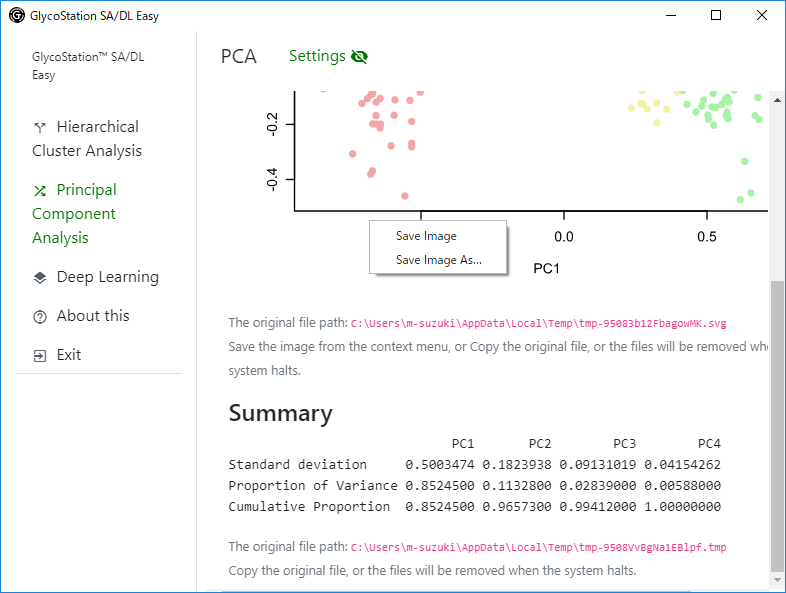
散布図は右クリックメニューから保存が可能です. Save Imageメニューをクリックす
るとダウンロードフォルダに画像が保存されます. Save Image As...メニューをクリ
ックすると保存先を指定することができます.ただし, 保存時に.svgと拡張子をつけて
いただく必要がございます.
概要はテキストを範囲選択後, 右クリックメニューからテキストをコピーすることが可 能です.
3次元を指定した場合, 実行が終わると3次元散布図を含むhtmlを格納したディレクトリ パスが表示されます.
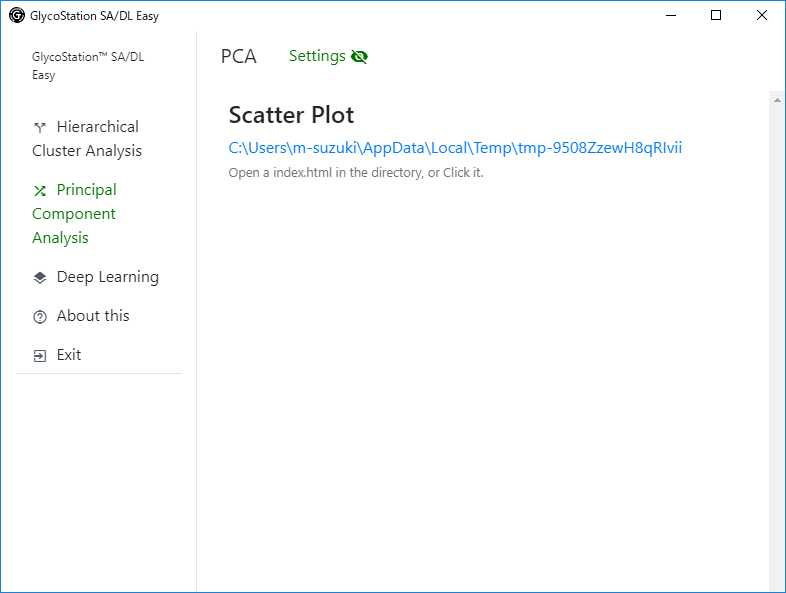
ディレクトリパスをクリックすると, ブラウザが起動し3次元散布図を閲覧することが可 能です. Google ChromeまたはFirefoxの場合, 右クリックメニューから画像として3次元 散布図を保存することができます.
これらの結果表示には元ファイルのパスが表示されます.こちらのファイルを別ディレク トリへコピーすることでも, 結果を保存することができます. 元ファイルは一時デ ィレクトリに保存されています. 一時フォルダはシステム終了時に削除されます (ソ フトウェア終了時には削除されません).